- Android lässt sich nicht einschalten
- Toter Android-interner Speicher
- Schwarzer Bildschirm Samsung
- Wasser beschädigt Android
- Starten Sie Samsung immer wieder neu
- Auf das Samsung-Logo geklebt
- Virus infiziertes Android
- Abgestürztes Android
- Entsperren Sie Broken Screen Android
- WhatsApp Recovery für kaputte Samsung
- Stellen Sie SnapChat-Fotos von defektem Android wieder her
- Gefrorenes Android
Eine Schritt-für-Schritt-Anleitung zum Unbrick von Android [2023]
 Geschrieben von Boey Wong / 26 2021:09
Geschrieben von Boey Wong / 26 2021:09Das Bricking eines Android-Geräts kann viele verschiedene Formen annehmen und kann jederzeit mit jedem Gerät passieren. Wenn sich Ihr Telefon ungewöhnlich verhält, nicht so funktioniert, wie es sein sollte, oder sich einfach weigert, sich einzuschalten, liegt wahrscheinlich eine gemauerte Situation vor. Es ist ein häufiges Problem, das bei jedem Android-Telefon auftreten kann. deshalb müssen Sie sich keine Sorgen machen. Es muss nur mit der richtigen Vorgehensweise repariert werden. Vor diesem Hintergrund führen wir Sie hier in diesem Artikel durch 4 Möglichkeiten und Lösungen, wie Sie Android entsteinen können.
![Eine Schritt-für-Schritt-Anleitung zum Unbrick von Android [2023]](https://www.fonelab.com/images/broken-android-phone-data-extraction/unbrick-android.jpg)

Führerliste
1. Was ist gemauertes Android?
Wenn wir sagen, dass sich Android in einer gemauerten Situation befindet, bedeutet dies buchstäblich, dass Ihr Telefon aufgrund eines Bootproblems ein völlig nutzloser Ziegel ist. Technisch gesehen gibt es zwei Klassifikationen von Bricking in Bezug auf Android-Handys. Sie sind wie folgt: Weicher Ziegelstein. Es ist die niedrigste Form einer Android-Brick-Situation. Auch wenn sich das Telefon richtig einschaltet, sehen Sie nach dem Einschalten immer noch etwas Ungewöhnliches. Auf diese Weise wird Ihr Gerät zu einem Soft-Bricked-Telefon. In diesem Fall ist Ihr Gerät weiterhin verwendbar und es kann nur zu einer unerwünschten Leistung kommen. Aber Sie müssen sich nicht allzu viele Sorgen machen, da es schnell wiederhergestellt werden kann. Unten sind die Anzeigen, wenn sich Ihr Gerät in einem Soft-Bricked-Zustand befindet:
- Der Bildschirm hängt an der Boot-Loop-Schnittstelle fest oder ist eingefroren.
- Das Gerät erhält einen weißen oder schwarzen Bildschirm des Todes.
- Wenn es eingeschaltet ist, bootet es direkt in den Wiederherstellungsmodus.
Harter Ziegelstein. Es ist eine schwerere Form eines Android-Bricks im Vergleich zu Soft Brick. Unabhängig davon, wie oft Sie es versuchen, lässt sich Ihr Android-Gerät nicht einschalten. Ein Telefon mit Hard-Bricked wird mehr als oft durch Softwarefehler und nicht durch Hardwarefehler verursacht. Ihr Telefon wird in diesem Fall höchstwahrscheinlich funktionsunfähig, ähnlich wie bei einem Ziegelstein. Sie sollten jedoch bedenken, dass eine Hard Brick-Situation ziemlich selten ist. In diesem Fall bleibt Ihnen jedoch nichts anderes übrig, als Reparaturhilfe zu suchen. Bevor Sie dies tun, sollten Sie jedoch die folgenden Optionen in Betracht ziehen. Wenn Ihr Gerät ein Hard-Bricking erhält, werden Sie feststellen, dass es Anzeichen oder Signale zeigt, dass das Gerät eingeschaltet wird.
Jetzt, da Sie die gemauerte Android-Situation und ihre Klassifizierung kennen, möchten wir Ihnen erklären, warum Android diese Situation erlebt.
2. Warum erlebt Android eine gemauerte Situation?
Es gibt viele Gründe, warum Android gemauerte Situationen erlebt, aber wir haben die Hauptgründe in diesem Artikel zusammengestellt. Sie sind wie folgt:
- Flashing Stock/Custom ROM installiert. Sie haben ein inkompatibles ROM auf Ihrem Android-Telefon installiert, das dazu führt, dass das Telefon dabei heruntergefahren wird, oder andere Fehler gemacht, die Ihr Telefon für immer neu starten lassen oder auf dem Startbildschirm hängen bleiben. Eine andere Möglichkeit besteht darin, dass das Android-Telefon gemauert wird, wenn Sie beim Flashen eines Stock-ROMs einen Fehler machen oder das Gerät während des Vorgangs ausgeschaltet wird. Das Android-Telefon kann nach der Installation oder Ausführung eines neuen ROMs in der Boot-Schleife stecken bleiben.
- Android-Rooting-Fehler. Auf Ihrem Android-Gerät kann es zu einer gemauerten Situation kommen, wenn das Gerät nicht ordnungsgemäß gerootet werden kann.
- Fehlerhaftes Update der Android-Firmware. Manchmal wird Ihr Android-Gerät gemauert, wenn die Aktualisierung der Firmware unterbrochen wird. Das Aktualisieren der Firmware nimmt Zeit in Anspruch, wenn Ihr Android-Telefon eine niedrige Akkulaufzeit oder Probleme mit der Netzwerkverbindung hat.
Sie sollten sich jedoch darüber im Klaren sein, dass die oben genannte Ursache nicht vollständig ist. Es gibt immer noch einen Grund, warum Android-Telefone brechen, und meistens ist die Ursache unbekannt. Alle diese Gründe wurden jedoch zuvor in diesem Artikel angesprochen. Jetzt, wo wir genug geredet haben, lassen Sie uns Reparieren Sie das gemauerte Android-Telefon, das sich nicht einschalten lässt . Kontaktieren Sie uns jetzt!
Korrigieren Sie Ihr eingefrorenes, abgestürztes, mit einem schwarzen Bildschirm oder einem Bildschirm gesperrtes Android-System, um normale Daten wiederherzustellen oder Daten von einem defekten Android-Telefon oder einer SD-Karte wiederherzustellen.
- Beheben Sie Probleme mit Android und stellen Sie Daten vom Telefon wieder her.
- Extrahieren Sie Kontakte, Nachrichten, WhatsApp, Fotos usw. von einem defekten Android-Gerät oder einer defekten Speicherkarte.
- Android-Telefon- und SD-Kartendaten sind verfügbar.
3. Wie man gemauertes Android repariert
Neustart/Neustart erzwingen
Wenn sich Ihr Gerät in einem eingefrorenen Zustand befindet, gibt es keine Möglichkeit, es effektiv zu verwenden, und es wird sicherlich einige Zeit dauern, bis Sie reagieren. Nun, Sie müssen sich ein wenig anstrengen, damit es wieder so funktioniert, wie es sein sollte. Sie können versuchen, es gewaltsam neu zu starten. Der Schritt variiert jedoch je nach Art Ihres Android-Telefons. Eine Sache ist sicher, dass es Ihnen helfen kann, Ihr Gerät zu entsteinen, wenn Ihre Frage so lautet: Wie kann man Android ohne Computer entsteinen?
2. Starten Sie das Android-Telefon in den Wiederherstellungsmodus
Es ist auch eine gute Idee, den Cache-Sektor im Wiederherstellungsmodus zu löschen, um gemauerte Android-Telefone zu reparieren. Ihr Android-Telefon stürzt ständig ab, während Sie ein benutzerdefiniertes ROM flashen. Dies liegt daran, dass Sie die Daten oder den Cache des vorherigen ROMs nicht löschen konnten. Im Folgenden erfahren Sie, wie Sie Android mit dieser Methode entsteinen können. Es gibt jedoch eine Vielzahl von Möglichkeiten, verschiedene Arten von Android-Telefonen in den Wiederherstellungsmodus zu starten, aber die gebräuchlichste Methode ist wie folgt:
Schritte zum Reparieren von Soft-Bricked Android mit dem Wiederherstellungsmodus:
Schritt 1Halten Sie die Power und Volume Down zusammen, bis eine Wiederherstellungsoption angezeigt wird. Dann mit der Volume Taste, suchen und auswählen Fortgeschrittener und Wischen Sie Dalvik Cache ab.
Schritt 2Gehen Sie dann zurück zum Hauptbildschirm und wählen Sie die aus Cache-Partition abwischen.
Schritt 3Zuletzt wählen Sie Wischen Sie Daten / Werkseinstellungen zurück um alle Einstellungen und Daten Ihres Telefons zu löschen. Ihr Gerät wird nach Abschluss des Reset-Vorgangs automatisch neu gestartet.
3. Flashen Sie ein neues ROM
Wenn Ihr Telefon direkt in ClockworkMod bootet, liegt ein Problem mit dem ROM vor, das Sie geflasht haben. In diesem Fall müssen Sie das frische ROM erneut aktualisieren, diesmal jedoch das kompatible und funktionierende.
Schritte zum Reparieren von Soft-Bricked Android durch Flashen eines neuen ROMs:
Schritt 1Laden Sie das erforderliche ROM auf eine SD-Karte herunter (normalerweise in Form einer ZIP-Datei). Legen Sie dann die SD-Karte auf das gemauerte Telefongerät. Schalten Sie das Gerät mit der Taste ein.
Schritt 2Wählen Sie danach Updates von der SD-Karte installieren, wählen Sie dann die ROM-enthaltende ZIP-Datei und wählen Sie schließlich System neu starten.
4. Suchen Sie professionelle Hilfe
Wenn es nicht funktioniert, egal wie sehr Sie es versuchen. Dann müssen Sie versuchen, Fachleute zu suchen, die der nächsten Reparaturwerkstatt helfen und sie reparieren lassen. Dies ist sehr nützlich, um ein Telefon zu reparieren, das hart gemauert wurde.
Wenn die oben genannte Lösung auf Ihrem Gerät immer noch nicht funktioniert, sollten Sie nur Ihre Daten extrahieren und sie dann auf einen neuen Speicherplatz übertragen, der sicher und geschützt ist. Nun, es ist nicht einfach, aber wir werden Sie dabei begleiten.
5. Reparieren Sie Bricked Android mit FoneLab Broken Android Data Extraction
Extrahieren Sie Daten von Ihrem unbrauchbaren Android-Telefon einfach und schnell mit FoneLab Broken Android Data Extraction. Es ist ein professionell entwickeltes Programm zum Reparieren von eingefrorenen, abgestürzten, schwarzen Bildschirmen oder bildschirmgesperrten Android-Systemen. Abgesehen davon unterstützt es auch das Extrahieren von Daten wie Kontakten, Nachrichten, Anrufprotokollen, Videos und mehr, die von defekten Android-Telefonen oder gemauerten Telefonen verfügbar sind. Nun, dies könnte kein ultimatives Werkzeug sein, wenn die Verwendung nicht zu 100% sicher ist.
Korrigieren Sie Ihr eingefrorenes, abgestürztes, mit einem schwarzen Bildschirm oder einem Bildschirm gesperrtes Android-System, um normale Daten wiederherzustellen oder Daten von einem defekten Android-Telefon oder einer SD-Karte wiederherzustellen.
- Beheben Sie Probleme mit Android und stellen Sie Daten vom Telefon wieder her.
- Extrahieren Sie Kontakte, Nachrichten, WhatsApp, Fotos usw. von einem defekten Android-Gerät oder einer defekten Speicherkarte.
- Android-Telefon- und SD-Kartendaten sind verfügbar.
Schritte zum Reparieren von Bricked Android mit FoneLab Unterbrochene Android-Datenextraktion:
Schritt 1Gehen Sie zur offiziellen Website von Fonelab, laden Sie FoneLab Broken Android Data Extraction herunter und installieren Sie es auf Ihrem Computer. Nach der Installation wird es automatisch gestartet. Wenn nicht, doppelklicken Sie einfach auf das Symbol auf Ihrem Desktop.

Schritt 2Schließen Sie Ihr Gerät über ein USB-Ladekabel an den Computer an und klicken Sie dann auf der Hauptoberfläche des Programms auf Unterbrochene Android-Datenextraktion. Klicken Sie danach auf Startseite .

Schritt 3Als nächstes müssen Sie Ihren Gerätenamen auswählen, indem Sie auf das Dropdown-Menü klicken und das Modell auswählen. Danach klicken Sie einfach auf die Schichtannahme Schaltfläche im unteren Teil der Benutzeroberfläche.
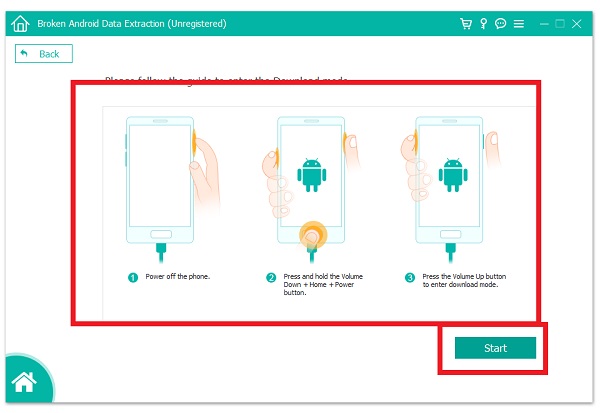
Schritt 4Befolgen Sie abschließend die auf der Hauptoberfläche angezeigten Schritte und klicken Sie dann einfach auf Startseite Schaltfläche im unteren Teil der Benutzeroberfläche, und Sie sind fertig.
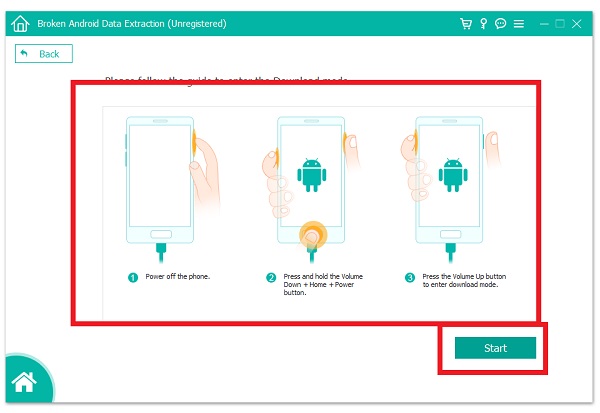
4. FAQs zum Reparieren von Bricked Android
1. Stimmt es, dass ein Neustart/Erzwungener Neustart meines Geräts Daten löschen würde?
Technisch nein. Wenn Sie einen Neustart Ihres Geräts erzwingen, werden keine Daten auf Ihrem Gerät geändert oder gelöscht. Es werden nur alle derzeit funktionierenden und geöffneten Apps auf Ihrem Gerät beendet.
2. Was ist Android-Firmware?
Die Android-Firmware enthält das gesamte Android-Betriebssystem und wird auf einem lesbaren NAND-Flash-Speicher gespeichert, dem gleichen Speicher, der in Speichergeräten wie USB-Sticks und SD-Karten zu finden ist. Da Benutzer standardmäßig nicht direkt in die Android-Firmware schreiben können, wird sie auch als Android-ROM bezeichnet.
Zusammenfassend müssen Sie sich nicht von Ihrem Backstein-Android stressen. Die oben genannten Lösungen sind mehr als genug für Ihre Bedürfnisse. Hier rein Unterbrochene Android-Datenextraktion, können wir uns ständig an Ihre Erwartungen anpassen. Wenn es keine Möglichkeit gibt, Ihren Baustein zu lösen, haben wir immer noch eine Lösung für Sie, die FoneLab Broken Android Data Extraction heißt. Ist das nicht eine All-in-One-Lösung in einem Artikel? Geben Sie diesem Artikel eine Chance, und Sie werden Ihr Android im Handumdrehen entkernen können.
